Cara Reset Ink Waste Is Full Printer Epson. Saya merupakan pengguna setia printer Epson dan saya khususkan untuk membuka usaha cetak foto. Mencetak foto menggunakan printer Epson merupakan suatu keharusan bagi saya karena hasilnya yang tajam dan kualitas tinta yang tergolong bagus. Setelah lama menggunakan printer Epson kesayangan saya ini, kini tiba saatnya harus mereset printer Epson ini karena sudah terlalu banyak digunakan untuk mencetak. Ada dua cara yang biasa saya lakukan untuk mereset printer Epson, yakni menggunakan cara manual dan dengan bantuan software resetter. Untuk mereset printer Epson secara manual anda hanya perlu menekan tombol resume selama beberapa detik sedangkan untuk menggunakan Software resetter anda harus melakukan tahapan-tahapan tertentu untuk menggunakannya.
Baca Juga :
Jika pada layar montor tampil tulisan Ink Waste is Full atau Ink Pad Is At The End Of Its Service Live, itu artinya anda harus mereset printer Epson menggunakan software resetter. Peringatan tersebut memberikan informasi bahwa priter Epson anda telah melampaui batas pencetakan, jadi harus segera direset agar dapat segera digunakan kembali untuk mencetak.
Ada yang mengatakan bahwa jika muncul pesan Ink Waste is Full itu berarti pembuangan tinta pada printer tersebut telah penuh dan harus segera dikosongkan, namun pada printer Epson milik saya ini telah dibuatkan pembuangan tinta luar sehingga tidak ada alasan lagi pembuangan tinta akan penuh, namun meskipun demikian, pesan Ink Waste is Full tetap saja muncul di layar, mengapa bisa demikian? Sebenarnya printer Epson ini menghitung seberapa besar aktivitas yang telah dilakukan oleh printer untuk mencetak bukan melihat penuh atau tidaknya pembuangan tintanya.
Jadi printer ini mengidentifikasi pesan tersebut dari aktifitas penggunaan printer itu sendiri bukan dari penuh atau tidaknya tabung pembuangan tintanya, jadi kita tidak bisa berpatokan pada full atau tidak penampung tinta tersebut. Saya rasa kini anda sudah mulai mengerti tentang pesan Ink Waste is Full pada Printer Epson, berikutnya ini adalah langkah – langkah untuk mereset printer Epson L300 Series menggunakan Software Resetter:
Silahkan download software resetter Epson L300 terlebih dahulu, ada banyak blog yang menyediakannya secara gratis, jangan manja ya! silahkan dicari sendiri.
Setelah anda berhasil mendownload resetternya, silahkan extract dan jalankan software tersebut dengan melakukan double click pada Adjprogcracked.exe
Setelah muncul menu di bawah ini langsung klik pada tombol Select
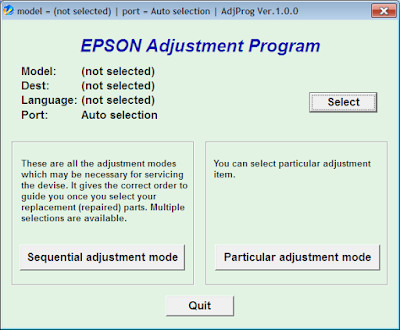
Sesuaikan tipe printer yang akan direset pada kotak model name, di sana sudah tersedia beberapa type printer yang didukung oleh software resetter Epson.
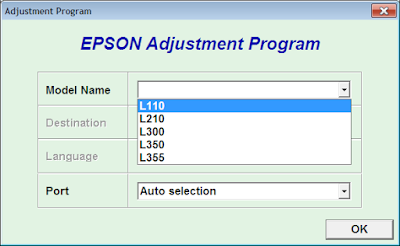
Pilih pada tombol Particular Adjustment Mode
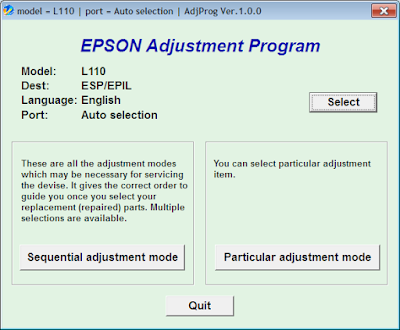
Klik pada pilihan Waste Ink pad Counter
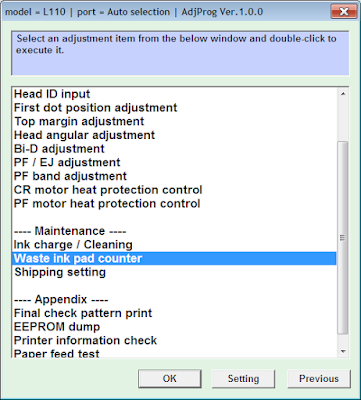
Centang pada kotak Main Pad Counter lalu tekan tombol Check kemudian klik juga tombol Initialization dan akhiri dengan menekan tombol Finish. Maka proses reset printer Epson sudah selesai.
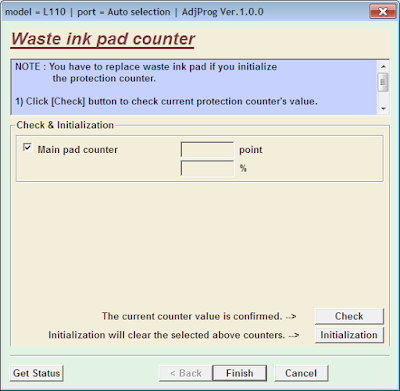
Setelah proses reset printer Epson ini selesai, biasanya printer akan melakukan Head Cleaning secara otomatis, silahkan tunggu sampai proses ini selesai baru kemudian printer siap untuk digunakan kembali.
Baca Juga :
- Cara Reset Printer Canon MP287
- Solusi Printer Lambat Mencetak
- Printer tidak bisa narik kertas!! Ini solusinya
Jika pada layar montor tampil tulisan Ink Waste is Full atau Ink Pad Is At The End Of Its Service Live, itu artinya anda harus mereset printer Epson menggunakan software resetter. Peringatan tersebut memberikan informasi bahwa priter Epson anda telah melampaui batas pencetakan, jadi harus segera direset agar dapat segera digunakan kembali untuk mencetak.
Ada yang mengatakan bahwa jika muncul pesan Ink Waste is Full itu berarti pembuangan tinta pada printer tersebut telah penuh dan harus segera dikosongkan, namun pada printer Epson milik saya ini telah dibuatkan pembuangan tinta luar sehingga tidak ada alasan lagi pembuangan tinta akan penuh, namun meskipun demikian, pesan Ink Waste is Full tetap saja muncul di layar, mengapa bisa demikian? Sebenarnya printer Epson ini menghitung seberapa besar aktivitas yang telah dilakukan oleh printer untuk mencetak bukan melihat penuh atau tidaknya pembuangan tintanya.
Jadi printer ini mengidentifikasi pesan tersebut dari aktifitas penggunaan printer itu sendiri bukan dari penuh atau tidaknya tabung pembuangan tintanya, jadi kita tidak bisa berpatokan pada full atau tidak penampung tinta tersebut. Saya rasa kini anda sudah mulai mengerti tentang pesan Ink Waste is Full pada Printer Epson, berikutnya ini adalah langkah – langkah untuk mereset printer Epson L300 Series menggunakan Software Resetter:
Silahkan download software resetter Epson L300 terlebih dahulu, ada banyak blog yang menyediakannya secara gratis, jangan manja ya! silahkan dicari sendiri.
Setelah anda berhasil mendownload resetternya, silahkan extract dan jalankan software tersebut dengan melakukan double click pada Adjprogcracked.exe
Setelah muncul menu di bawah ini langsung klik pada tombol Select
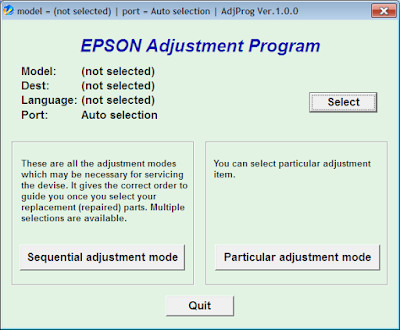
Sesuaikan tipe printer yang akan direset pada kotak model name, di sana sudah tersedia beberapa type printer yang didukung oleh software resetter Epson.
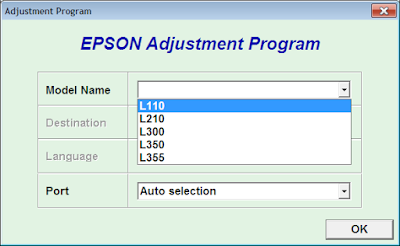
Pilih pada tombol Particular Adjustment Mode
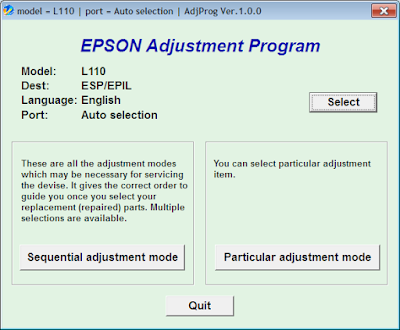
Klik pada pilihan Waste Ink pad Counter
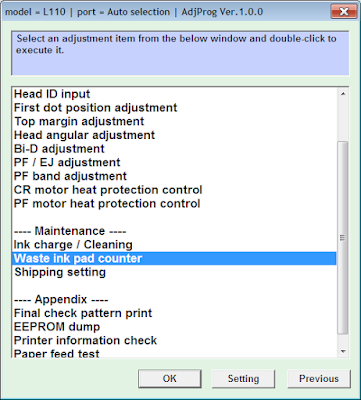
Centang pada kotak Main Pad Counter lalu tekan tombol Check kemudian klik juga tombol Initialization dan akhiri dengan menekan tombol Finish. Maka proses reset printer Epson sudah selesai.
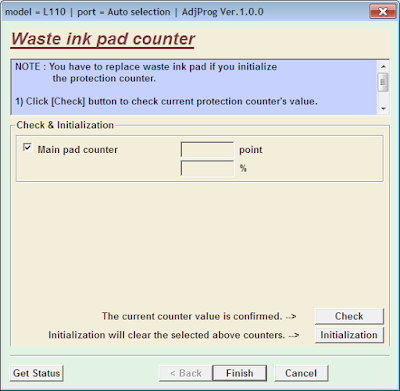
Setelah proses reset printer Epson ini selesai, biasanya printer akan melakukan Head Cleaning secara otomatis, silahkan tunggu sampai proses ini selesai baru kemudian printer siap untuk digunakan kembali.
